- Autor Jason Gerald [email protected].
- Public 2024-01-19 22:11.
- Naposledy změněno 2025-01-23 12:12.
Tento wikiHow vás naučí, jak odstranit účet Google nebo účet Gmail. V průběhu mazání účtu Google budou smazána všechna data související s účtem, zatímco v průběhu mazání účtu Gmail budou odstraněny pouze adresy a e -mailová data.
Krok
Metoda 1 ze 2: Odebrání účtu Google
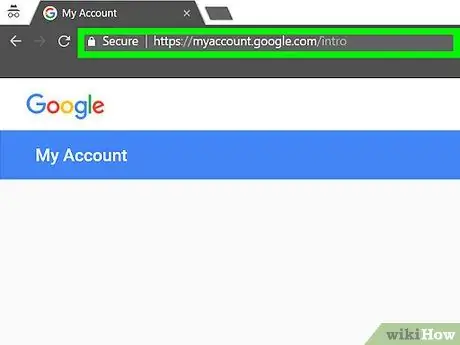
Krok 1. V prohlížeči navštivte myaccount.google.com
Účet Google můžete smazat pouze prostřednictvím webového prohlížeče.
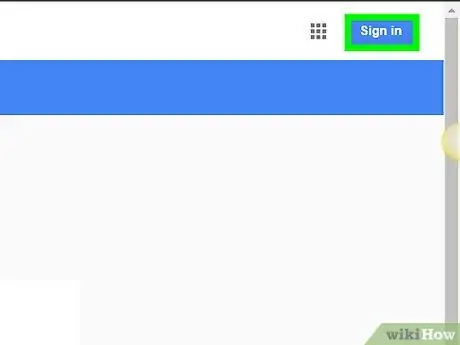
Krok 2. Pokud ještě nejste přihlášeni ke svému účtu, klikněte na tlačítko Přihlásit se
Je v pravém horním rohu stránky. Pokud jste již ke svému účtu přihlášeni, znovu zkontrolujte účet, který používáte, a ujistěte se, že jste přihlášeni pomocí účtu, který chcete odstranit.
Jakmile jste přihlášeni, uvidíte v pravém horním rohu stránky profilovou fotku svého účtu. Kliknutím na fotografii zobrazíte/zkontrolujete používaný účet. Pokud jste přihlášeni pomocí špatného účtu, v zobrazené nabídce klikněte na „Odhlásit“a poté se přihlaste zpět pomocí účtu, který chcete odstranit

Krok 3. Přihlaste se pomocí účtu, který chcete odstranit
Tento krok nemusíte provádět, pokud jste již přihlášeni pomocí správného účtu.
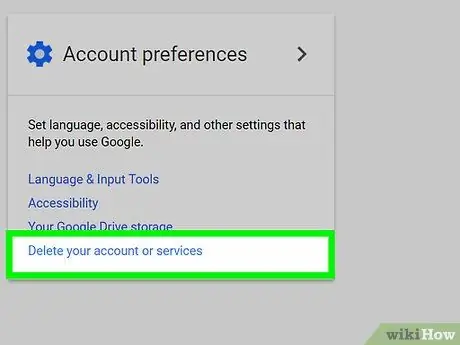
Krok 4. Klikněte na možnost Odstranit účet nebo služby
Tato možnost je v pravé části stránky v části „Předvolby účtu“.
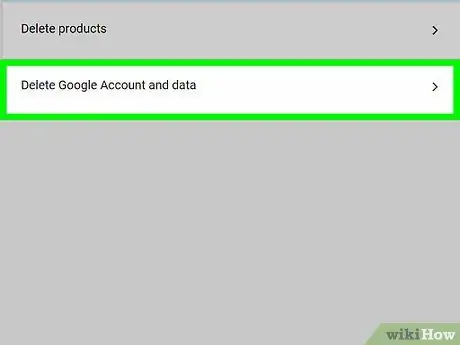
Krok 5. Klikněte na Odstranit účet Google a data
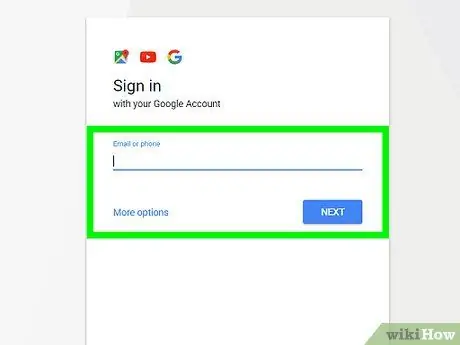
Krok 6. Pokud se zobrazí výzva, znovu zadejte heslo účtu
Než budete pokračovat v procesu mazání, můžete být požádáni o opětovné přihlášení.
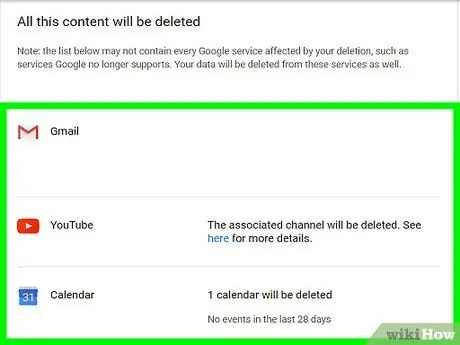
Krok 7. Zkontrolujte obsah, který bude také odstraněn
Kromě toho můžete také vidět služby, jejichž přístup bude odebrán.
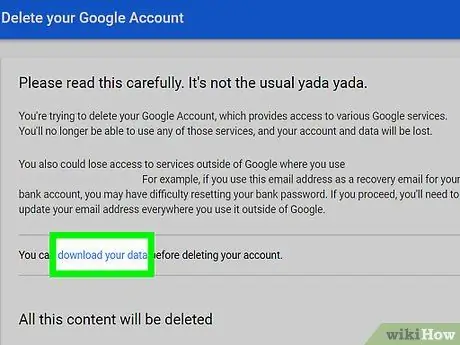
Krok 9. Přejděte na obrazovku a zaškrtněte dvě políčka Ano
Zaškrtnutí políčka je jediným potvrzovacím krokem, který lze provést k odstranění účtu.
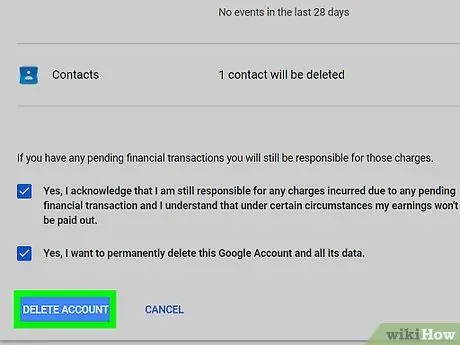
Krok 10. Klikněte na tlačítko Odstranit účet
Krok 11. Pokuste se obnovit odstraněný účet
Pokud si to rozmyslíte nebo omylem smažete účet, máte trochu času ho získat zpět:
- Navštivte accounts.google.com/signin/recovery
- Zkuste se přihlásit pomocí přihlašovacích údajů smazaného účtu.
- Klikněte na odkaz „Zkuste obnovit účet“.
-
Krok 1. V prohlížeči navštivte myaccount.google.com
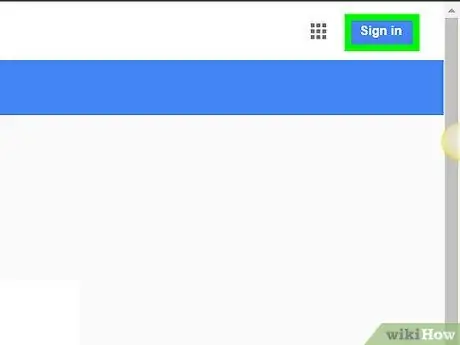
Krok 2. Klikněte na tlačítko Přihlásit se
Je v pravém horním rohu stránky. Pokud jste již přihlášeni, zkontrolujte, zda se jedná o účet Gmail, který chcete odstranit.
Po přihlášení se vám v pravém horním rohu stránky zobrazí profilová fotka vašeho účtu. Kliknutím na fotografii a kliknutím na „Odhlásit se“se přihlásíte pomocí druhého účtu, který chcete odstranit
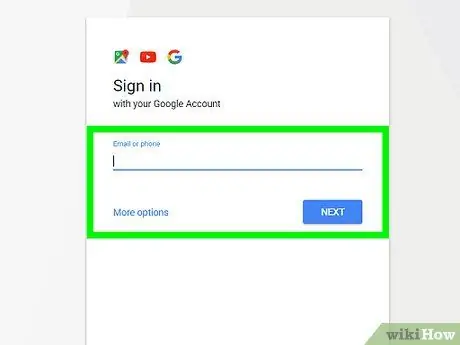
Krok 3. Přihlaste se pomocí účtu Gmail, který chcete odstranit
Pokud jste již do Gmailu přihlášeni pomocí účtu, který chcete smazat, tyto kroky nemusíte provádět.
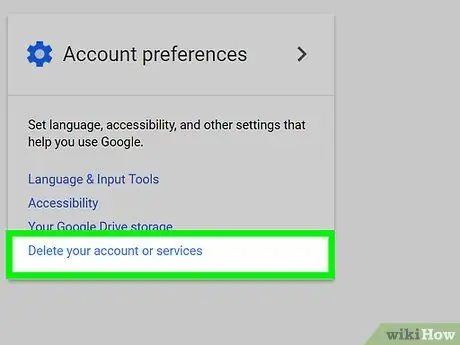
Krok 4. Klikněte na tlačítko Odstranit účet nebo služby
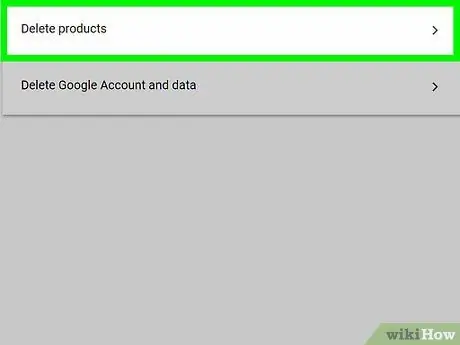
Krok 5. Klikněte na možnost Odstranit produkty
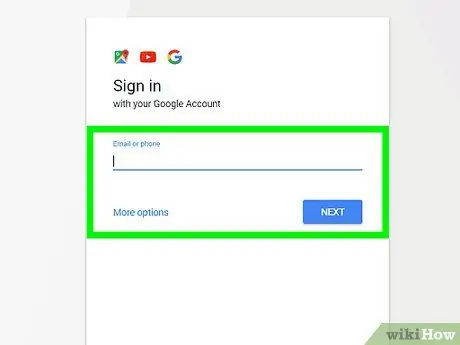
Krok 6. Po výzvě znovu zadejte heslo k účtu Gmail
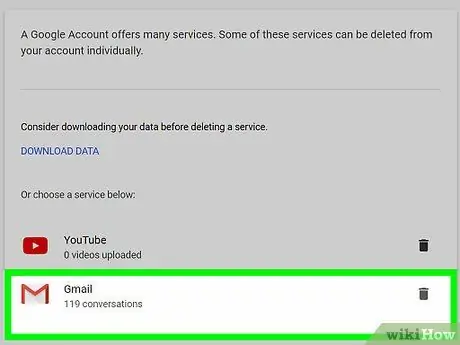
Krok 7. Klikněte na tlačítko „Odstranit“, které je vedle textu „Gmail“
Tlačítko se zobrazí v ikoně koše.
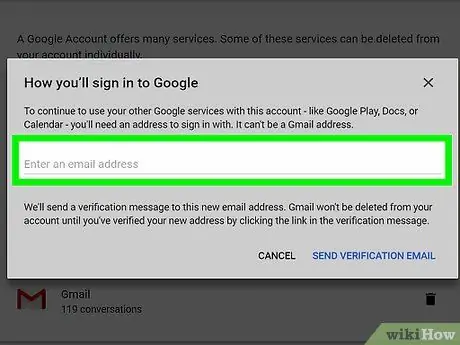
Krok 8. Zadejte alternativní e -mailovou adresu pro svůj účet Google
Toto je e -mailová adresa používaná k přihlášení k dalším službám/produktům Google, jako je Disk Google nebo YouTube.
E -mailovou adresu je třeba ověřit, takže se ujistěte, že používáte účet, ke kterému je přístup
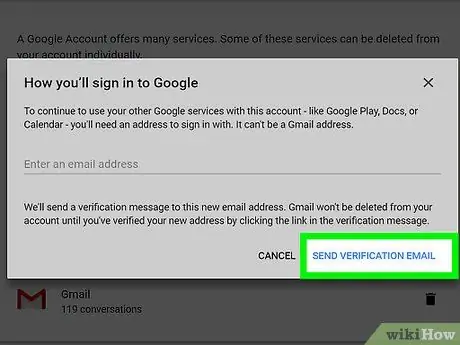
Krok 9. Klikněte na Odeslat ověřovací e -mail
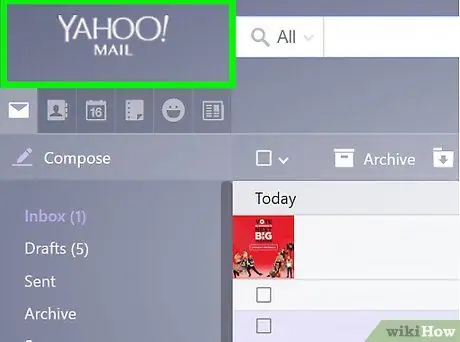
Krok 10. Otevřete alternativní poštovní schránku e -mailového účtu, kterou jste dříve zadali
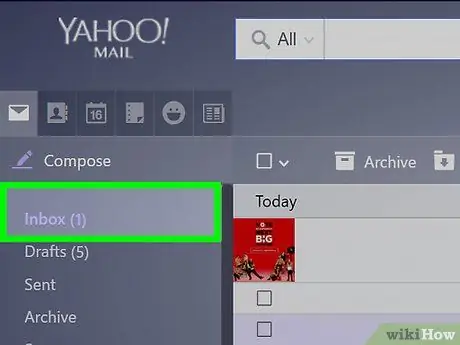
Krok 11. Otevřete ověřovací dopis od společnosti Google
Pošta je obvykle přijata a po několika minutách zobrazena ve složce Doručená pošta.
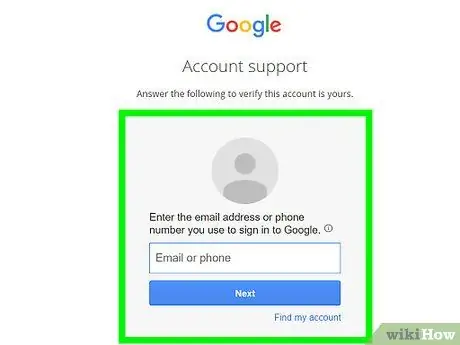
Krok 12. Kliknutím na odkaz v poště ověřte novou adresu
Jakmile bude nová adresa ověřena, váš účet Gmail bude trvale smazán.
Tipy
- Abyste se vyhnuli spamování, vytvořte si novou e -mailovou adresu u jiného poskytovatele e -mailu a tuto adresu nepoužívejte k registraci žádných účtů. Vytvořte další e -mailovou adresu a použijte ji k vytvoření všech účtů služeb, které potřebujete.
- Mějte na paměti, že pokud máte zařízení Droid nebo Android a stále je synchronizováno s vaším smazaným účtem Gmail, nebudete mít přístup k funkcím Market, protože se váš účet změnil. K ověření nového účtu budete muset zařízení resetovat na tovární nastavení, aby bylo možné službu nebo funkci znovu použít.
- Při vytváření nového účtu v Gmailu vytvořte jedinečnou e -mailovou adresu. Pokud vytvoříte příliš „tržní“adresu, jako je „budi (zavináč) gmail.com“, je velká šance, že dostanete spoustu spamu, protože adresa je krátká a snadno uhádnutelná.
- Při vytváření účtu Gmail nepoužívejte své jméno jako e -mailovou adresu (např. „Kim.taeyeon (zavináč) gmail.com.“Uvědomte si, že někteří spammeři používají k rozesílání spamu náhodná jména (křestní i příjmení).
- Pokud nevíte, jak svůj účet smazat, můžete změnit stav účtu na offline. Napište stav jako „Tento účet již není aktivní“a nikdy se pomocí účtu nepřihlaste.
-
Pokud používáte Gmail offline, budete také muset smazat soubory cookie přidružené k tomuto účtu, aby byl účet zcela smazán. Pokud používáte Google Chrome, můžete postupovat podle těchto kroků:
- Do adresního řádku zadejte chrome: // settings/cookies a stiskněte klávesu „Enter“.
- Vyhledejte „mail.google.com“.
- Najeďte myší na výsledky hledání a klikněte na tlačítko „X“, které se zobrazí.
- Před odstraněním e-mailového účtu vytvořte záložní kopii e-mailu pomocí cloudového řešení pro zálohování e-mailů.






